Rocky Linux 8 ve CentOS 8’de NFS Sunucusu Nasıl Kurulur
Merhabalar,
İstemci/sunucu dosya sistemi olarak da bilinen Network File System (NFS), yerel dosya sistemlerini ağ üzerinden dışa aktarmak için kullanılan popüler, platformlar arası ve dağıtılmış bir dosya sistemi protokolüdür, böylece istemciler bir ağ üzerinden dizinleri ve dosyaları başkalarıyla paylaşabilir ve etkileşim kurabilir. onlarla sanki yerel olarak mounted edilmiş gibi.
Rocky Linux 8 ve CentOS/RHEL 8’de desteklenen NFS sürümü NFSv3 ve NFSv4’tür.NFS 4.2; Access Control Lists (Erişim Kontrol Listeleri) (ACL’ler), sunucu taraflı kopyalama, sparse files, alan rezervasyonu, etiketlenmiş NFS, katman geliştirmeleri ve daha bir çok özelliği destekler.
Bu eğitim yazısında, Rocky Linux8 ve CentOS/RHEL 8 Linux dağıtımlarında NFS sunucusunu ve NFS istemcisini nasıl kuracağınızı ve yapılandıracağınızı sizlere açıklamaya çalışacağım.
Rocky Linux 8 ve CentOS 8’de NFS Sunucusunu Kurma:
1. Önce gerekli paketleri NFS sunucusuna kurarak başlayalım. Paketler, çekirdek NFS sunucusu için bir arka plan programı sağlayan nfs-utils ve showmount programını içeren ilgili araçlardır.
Paketi NFS sunucusuna kurmak için aşağıdaki komutu çalıştırın (sistemi root olmayan bir kullanıcı olarak yönetiyorsanız sudo kullanın).
dnf install nfs-utils
Burada kurulumu y ile onaylayıp ilerliyoruz.Sistem gerekli kurulumu yapacak.
2. Kurulum tamamlandıktan sonra, nfs-server hizmetini başlatalım, sistem açılışında otomatik olarak başlamasını sağlayın ve ardından systemctl komutlarını kullanarak durumunu doğrulayalım.
systemctl start nfs-server.service
systemctl enable nfs-server.service
systemctl status nfs-server.service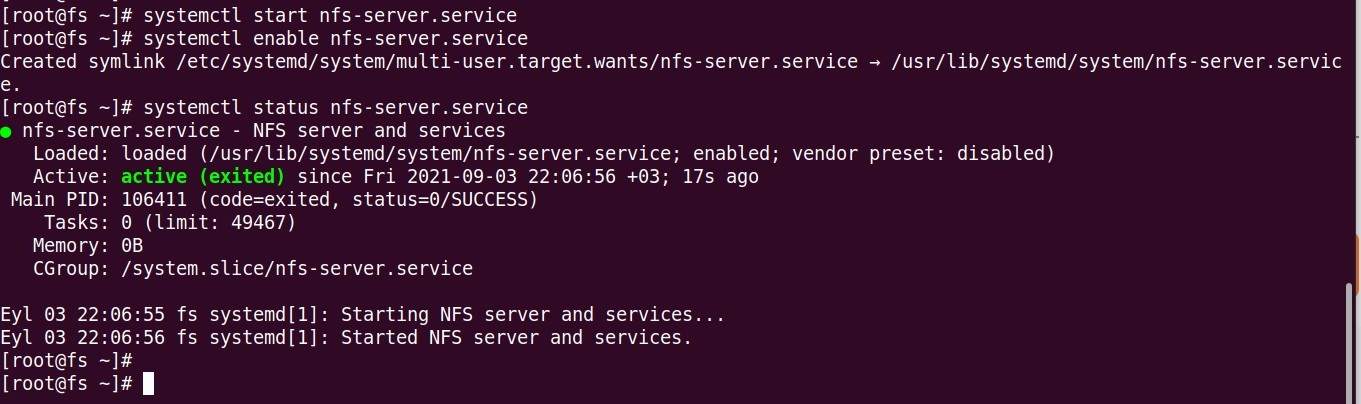
Yukarıda görüldüğü NFS Server başarılı şekilde çalışıyor.
Bir NFS sunucusunu çalıştırmak veya NFS paylaşımlarını mount etmek için gerekli olan nfsd, nfs-idmapd, rpcbind, rpc.mountd, lockd, rpc.statd, rpc.rquotad ve rpc.idmapd gibi diğer hizmetlerin otomatik olarak başlatılacağını unutmayın.
NFS sunucusunun yapılandırma dosyaları aşağıda belirteceğim dosyalardır.
/etc/nfs.conf – NFS arka plan programları ve araçları için ana yapılandırma dosyası.
/etc/nfsmount.conf – bir NFS mount yapılandırma dosyası.
3. Ardından, NFS sunucusunda dışa aktarılacak veya paylaşılacak dosya sistemlerini oluşturun.Bu eğitim yazısı için,Ben aşağıdada görüleceği gibi 4 adet klasör oluşturdum.
mkdir -p /mnt/nfs-server/{muhasebe,finans,proje}
mkdir -p /mnt/backups
Dizinlere gerekli izinleri verelim.Ben herkese deneme amaçlı full erişim vereceğim.Bunun için aşağıdaki komutları ateşleyeceğim.
chown -R root: /mnt/backups/
chown -R root: /mnt/nfs-server/
chmod -R a=rwx /mnt/nfs-server/
chmod -R a=rwx /mnt/backups/
Gerekli klasörleri oluştur ve izinleri düzenledim.Şimd kontrol ediyorum.
ls -l /mnt/nfs-server/
4. Ardından, NFS istemcilerinin erişebildiği yerel fiziksel dosya sistemlerini belirlemek için yukarıdaki dosya sistemlerini NFS sunucusu /etc/exports yapılandırma dosyasına aktarın.
/mnt/nfs-server/finans 10.80.80.0/24(rw,sync)
/mnt/nfs-server/proje 10.80.80.0/24(rw,sync)
/mnt/nfs-server/muhasebe 10.80.80.0/24(rw,sync)
/mnt/backups 10.80.80.0/24(rw,sync)
exports seçeneklerinden bazıları şunlardır (daha fazla bilgi için man exports komutunu kullanabilirsiniz)
rw – dosya sisteminde hem okuma hem de yazma erişimine izin verir.
sync – NFS sunucusuna istendiğinde işlemleri (diske bilgi yazma) yazmasını söyler (varsayılan olarak geçerlidir).
all_squash – istemci isteklerinden gelen tüm UID’leri ve GID’leri anonim kullanıcıya eşler.
no_all_squash – istemci isteklerinden gelen tüm UID’leri ve GID’leri NFS sunucusundaki aynı UID’lere ve GID’lere eşlemek için kullanılır.
root_squash – kök kullanıcıdan veya istemciden UID/GID 0’dan gelen istekleri anonim UID/GID’ye eşler.
5. Yukarıdaki dosya sistemini exports etmek için, -a bayrağıyla birlikte exportfs komutunu çalıştırın, bu bayrağın anlamı tüm dizinleri export (dışa aktarma) veya unexport dışa aktarmayı kaldırma anlamına gelir, -r seçeneği tüm dizinleri reexport (yeniden dışa aktarma) etmek, /etc/exports.d altındaki dosyalar ve /etc/exports ile /var/lib/nfs/etab dizinini sekronize eder. -v seçeneği ayrıntılı çıktıyı etkinleştirir.
exportfs -arv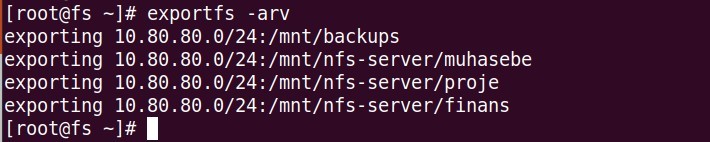
6. Mevcut exports listesini görüntülemek için aşağıdaki komutu çalıştırın.Exports tablosunun, aşağıdaki ekran görüntüsünde gösterildiği gibi açıkça tanımlanmayan bazı varsayılan dışa aktarma seçenekleri de uyguladığını unutmayın lütfen.
exportfs -s
İstemci sistemlerinizd NFS İstemcisini Kurma:
Rocky Linux8 , Centos/RHEL üzerinde istemci kurulumu için
dnf install nfs-utils nfs4-acl-tools
Debian ve Ubuntu üzerinde istemci kurulumu için
sudo apt install nfs-common nfs4-acl-tools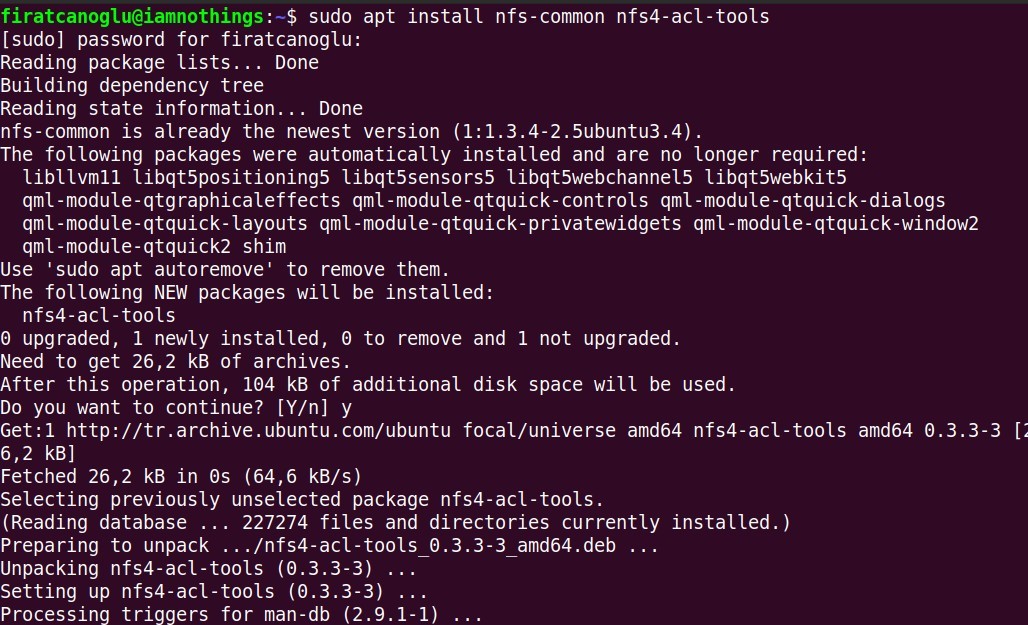
Ardından, NFS sunucusunun bağlama bilgilerini göstermek için showmount komutunu çalıştırın. Komut, ekran görüntüsünde gösterildiği gibi istemcide dışa aktarılan dosya sistemini çıkarmalıdır.
showmount -e 192.168.88.111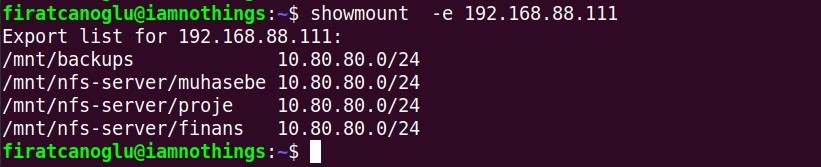
sonra, uzak NFS dosya sistemini mount etmek için yerel bir dosya sistemi/dizini oluşturun ve onu bir ntf dosya sistemi olarak mount edelim.
sudo mkdir /media/nfs![]()

Ardından mount komutunu çalıştırarak uzak dosya sisteminin mount edildiğini onaylayın ve nfs mounts’ı filtreleyelim.
mount | grep nfs
mount işleminin sistem yeniden başlatıldıktan sonra bile kalıcı olmasını sağlamak için /etc/fstab dosyasına uygun girişi girmek için aşağıdaki komutu çalıştırabiliriz.
echo "192.168.88.11:/mnt/nfs-server /media/nfs nfs defaults 0 0"| sudo tee -a /etc/fstab![]()
İşlem bitti artık dizine erişebiliriz.hemen deneyelim
touch /media/nfs/proje/test.txt
evet geldik son adımlara Eğer mount ettiğiniz nfs bağlantısı umount etmek için aşağıdaki komutu ateşleyebiliriz.
umount /media/nfs
Bu eğitim yazımızında sonuna geldik.Umarım bu eğitim yazısı sizler için faydalı olur.
 Previous Post
Previous Post Next Post
Next Post



